2008年以来、MicrosoftはHyper-Vハイパーバイザーの2つの展開オプションを提供しています- Hyper-V Serverのスタンドアロンインストールと、既存のWindows Serverオペレーティングシステムに追加できるHyper-Vロールです。どのHyper-Vエディションがあなたに適しているでしょうか?今日のブログ投稿では、Hyper-V Server 2016とWindows Server 2016のHyper-Vロールを比較して対比します。ライセンス、インストール、ユーザーインターフェース、VM管理、クラスタリング、および使用事例が探求されます。それぞれの展開タイプを詳細に確認した後、それらの利点と欠点を探求し、あなたの仮想環境に最適なオプションを決定するのに役立ちます。
Hyper-V Server 2016
このブログ投稿でレビューされるHyper-Vの展開の最初のタイプは、スタンドアロンのHyper-V Server 2016です。
Licensing
Hyper-V Server 2016は無料で配布されており、Microsoftのサイトからダウンロードできます。Hyper-V Server 2016は、何も支払わずに期限なく使用でき、アクティベーションも必要ありませんが、Windowsを実行するゲストVMのためのライセンスは提供されていません。そのため、Microsoftのライセンス契約に従って、ゲストWindowsシステムのライセンスを購入する必要があります。Linuxを実行するVMを展開する場合はライセンスの問題はありません。ただし、Microsoftは、スタンドアロンのHyper-V Server 2016をWebサーバー、ファイルサーバー、データベースサーバー、または仮想マシンをホストする役割ではないその他のタイプのサーバーとしての使用を禁止しています。
インストール
Hyper-V Server 2016のインストールプロセスは、Microsoft Windows Server Coreのインストールに類似しています。最小限の機能セットで機能するためのWindows Server Coreに似ています。Hyper-V Server 2016の構成も最小限です。ハイパーバイザーはインストール直後に動作する準備ができています。
ユーザーインターフェース
Windows Server Coreと同様に、Hyper-V Serverは軽量でGUI(グラフィカルユーザーインターフェース)を持たず、コマンドラインインターフェース(CLI)のみが提供されます。コンソールベースのサーバー構成メニューには、Hyper-Vに関連するオプションはありません。ユーザーを作成したり、更新をインストールしたり、コンピューター名を変更したり、ネットワーク設定を管理したり、リモート管理を有効にしたり、サーバーをシャットダウンしたり再起動したりして、CMDに戻ることができます。CMDからPowerShellに入ることもできます。PowerShellからVMを作成、削除、開始、停止、名前変更などができます。
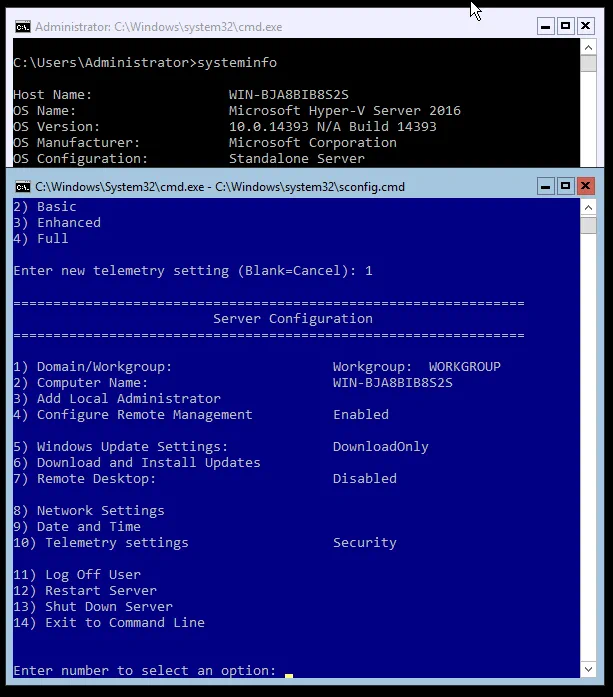
VM管理
PowerShellを使用して、ローカルまたはリモートでHyper-V ServerのインスタンスでVMを作成、削除、開始、停止できます。このVM管理方法が便利でない場合は、リモートでHyper-V Managerを使用できます。これには、Hyper-V役割がインストールされた別のWindowsマシンが必要です。WindowsマシンにHyper-V役割をインストールすると、Hyper-V Managerがデフォルトでインストールされます。Hyper-V Managerを開き、ヘッドレスのHyper-V Server 2016に接続してVMを管理します。Hyper-V Managerの代替として、System Center Virtual Machine Manager(SCVMM)と呼ばれる、中央管理のための別のGUIツールを使用できます。Hyper-V Managerは無料ですが、SCVMMは有料であることに注意してください。
クラスタリング機能
クラスタリングは、Hyper-V Server 2016でサポートされています。要件は、Hyper-V役割がインストールされたWindows Server 2016ノード上に構築されたHyper-Vフェイルオーバークラスターの要件と同じです。全体のクラスタ構成は、PowerShellで行うことができます。
ユースケース
無料のHyper-V Server 2016は、既にライセンスされているWindowsサーバーやWindowsデスクトップを仮想化するための良いソリューションであり、ライセンスが必要ないLinuxマシンを実行するためにも使用できます。 Hyper-V Server 2016は、教育およびテストの目的またはライセンスが必要なVMの数が多くない企業でも使用できます。
Windows Server 2016のHyper-V 2016ロール
ここで、Windows Server 2016のHyper-V役割についても同じカテゴリを探ってみましょう。
ライセンス
A paid license must be applied to Windows Server 2016 on a per-core basis (except for the Essentials edition – but using this is not rational for Hyper-V). You can select the Standard or Datacenter edition. The Windows Server 2016 Standard edition includes licenses for two Windows-based Hyper-V virtual machines and is suitable for smaller virtualized environments. Windows Server 2016 Datacenter Edition includes licenses for unlimited numbers of Hyper-V virtual machines running Windows, and accordingly is recommended for highly virtualized environments. Moreover, the Datacenter edition allows you to deploy shielded VMs and use Storage Spaces Direct, with storage replicas and a software-defined networking stack.
あなたはHyper-Vロールをインストールする能力のために支払いません。ホスト上で実行されているWindows ServerのインスタンスとVM上で実行されているWindows OSに支払います。
インストール
Hyper-Vロールを有効にするには、まずWindows Server 2016をインストールする必要があります。 Windows Server 2016は、コアモード(Hyper-V Serverのインストールに類似)またはGUIモードでインストールできます。 GUIモード(「デスクトップエクスペリエンス」)を使用すると便利であり、この場合、Hyper-Vロールが搭載されたWindows Server 2016でローカルでHyper-Vマネージャを使用できます。 Windows Server 2016 Datacenter CoreでHyper-Vロールを有効にした場合、GUIがないにもかかわらず、ライセンス契約に従ってWindowsを実行するVMの無制限の数を展開できます。
ユーザーインターフェイス
Hyper-Vロールが搭載されたWindows Server 2016では、コマンドラインとグラフィカルユーザーインターフェースの両方を使用できます。前のセクションで説明したように、Windows Server 2016のインストールの初めにユーザーインターフェースを選択できます。 Windows Server 2016 Coreは、コマンドラインインターフェースのみを提供します。 GUIを使用する場合は、Windows Server 2016をデスクトップエクスペリエンスとしてインストールしてください。
VMの管理
Windows Server 2016をGUIモードでインストールし、Hyper-Vロールを有効にした場合、ローカルサーバーおよびリモートサーバーに存在するVMを管理するためにHyper-Vマネージャを使用できます。 PowerShellまたはSystem Center Virtual Machine Manager(SCVMM)も使用できます。
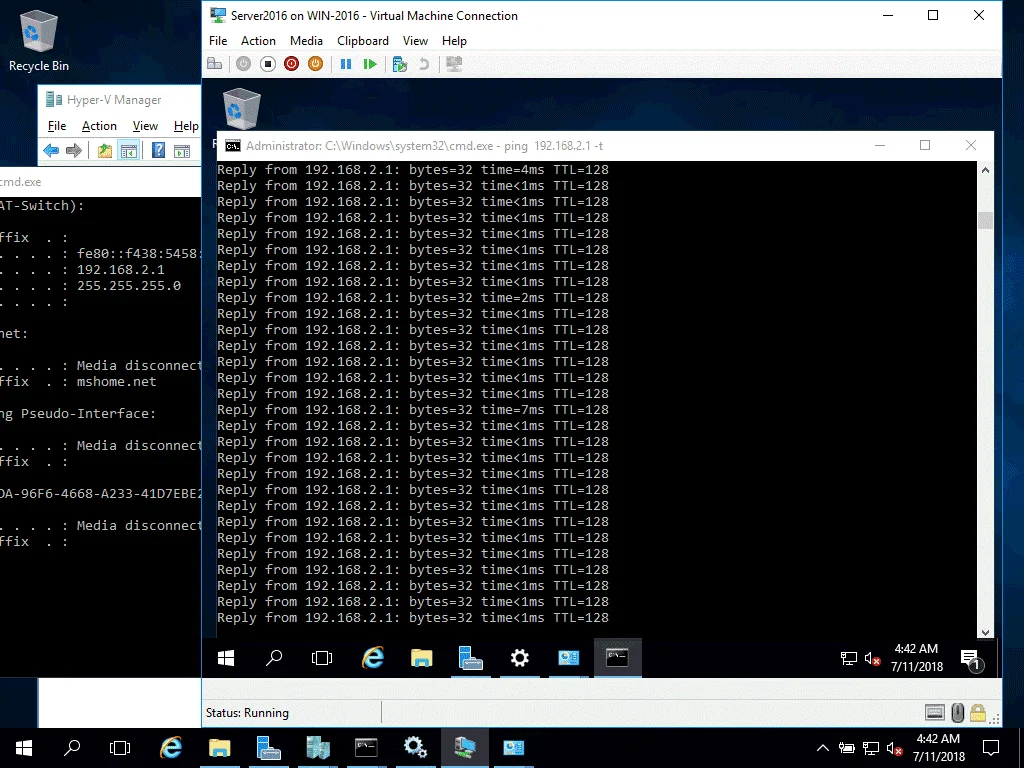
クラスタリング機能
Windows Server 2016でHyper-Vロールを有効にすると、すべてのHyper-Vフェイルオーバークラスタリング機能がサポートされます。複数のノードと共有ストレージを使用して、Hyper-Vホストで実行されているHyper-V VMの高可用性を実現するためにHyper-Vフェイルオーバークラスタを展開できます。
ユースケース
Hyper-Vロールを備えたWindows Server 2016は、Windows VMを使用した本番環境で採用されています。Windows Server 2016 Datacenter Editionは、Hyper-V VMの大部分がWindowsを実行している高度に仮想化された本番環境で最適な選択肢です。Windows Server 2016には、Hyper-Vロール以外の役割をサーバーに展開できることに注意してください。
2つのHyper-V展開の利点と欠点
各種類のHyper-V展開にはそれぞれ利点と欠点があります。このセクションでは、スタンドアロンのHyper-V Server 2016とHyper-Vを備えたWindows Server 2016の利点と欠点について概説します。
Hyper-V Server 2016の利点
- 価格がゼロ。Hyper-V Server 2016は完全に無料です。アクティベーションは不要です。
- 小さなフットプリント。Hyper-V Server 2016は、Windows Server 2016のHyper-Vロールよりもディスクスペースを少なく占有し、メモリを消費します。
- セキュリティ。Hyper-V Serverに含まれるコンポーネントは少ないため、脆弱性も少ないです。VMを実行するために必要なコンポーネントのみが存在します。
Hyper-V Server 2016の欠点
- Windows GUIがありません。
- 管理ツールが制限されています。
- ライセンス制限。Windows VMは個別にライセンスされる必要があります。Hyper-V以外の役割はサーバーで有効にできません。
GUI付きのWindows Server 2016のHyper-Vロールの利点
- 使いやすさ。Windows GUIを使用できるため、サーバーを便利に管理できます。
- さらに多くのツールと機能が利用可能です。任意のサーバー役割をインストールできます。
- 完全なサポート(ソフトウェアおよびハードウェア)。
- Hyper-V VMにインストールされたWindowsのライセンスが含まれています。
- Hyper-V VMにインストールされたWindowsは自動的にアクティブ化されることがあります(データセンターエディションには該当)。
GUIベースのWindows Server 2016のHyper-Vロールのデメリット
- より多くのハードウェアリソースを消費します。
- コスト。ライセンスが高価であり、ホストにインストールされたWindows OSをアクティブ化する必要があります。
- より多くの潜在的な脆弱性。
Windows Server 2016 Coreと同様に、Hyper-V Server 2016にはWindowsのグラフィカルシェルの主要なコンポーネントであるWindows Explorerが含まれていません。 (Internet ExplorerはWindows Explorerの一部です。)これはユーザーフレンドリーではない解決策ですが、セキュリティを向上させます。GUIモードでは、サーバー管理のためにMMC(Microsoft Management Console)などのツールのみを使用していても、Internet Explorerを使用していなくても、Internet Explorerがシステムに存在し、サーバーにとって脅威となる可能性があります。これは、多くのIT専門家が一部の状況でWindows Serverオペレーティングシステムのコアエディションをインストールすることを好む理由です。
スタンドアロンのHyper-V Serverの追加の利点は、含まれるコンポーネントの数が少ないため、より頻繁な更新(パッチ)が必要なく、その結果、サーバーの再起動イベントが少なくなることです。
Hyper-V Server 2016とWindows Server 2016のHyper-Vロールの両方がタイプ1ハイパーバイザーです。タイプ1ハイパーバイザーはハードウェアに直接インストールされたネイティブハイパーバイザーであり、一方、タイプ2ハイパーバイザーはインストールされたオペレーティングシステム上のアプリケーションとして実行されます。Windows Server 2016にHyper-Vロールがロードされると、Hyper-Vが最初に初期化され、Windowsの起動前に行われるため、これがタイプ1ハイパーバイザーになります。
結論
本日のブログ投稿では、スタンドアロンのHyper-V Server 2016とHyper-VロールがインストールされたWindows Server 2016の類似点と相違点を探究しました。これら2種類のHyper-V展開において、ほとんどのHyper-V機能は同じです(Windows Server 2016データセンターエディションで利用可能なShielded VMおよびStorage Spaces Directを除く)。主な違いは、ライセンス付与されたホストオペレーティングシステムとゲストWindowsオペレーティングシステムにあります。Hyper-V Server 2016は無料ですが、VMにインストールされたゲストWindowsは別途ライセンスが必要です。一方、Windows Server 2016には有料ライセンスが必要ですが、Windowsを実行するVMのライセンスが含まれています。ユーザーインターフェースと管理ツールも異なります。Hyper-V Server 2016とHyper-Vを備えたWindows Server 2016 CoreにはGUIがないため、CLIを介してローカルで管理するか、他のマシンからリモートで管理する必要があります。GUIを備えたWindows Server 2016(デスクトップエクスペリエンス付き)とWindows Server 2016 Coreは、同じHyper-V機能を提供しますが、GUIを備えたWindows Server 2016はHyper-V ManagerなどのGUIベースのツールを介してローカルで管理できます。
環境でどのエディションのHyper-Vを使用するかにかかわらず、仮想マシンをバックアップすることを忘れないでください。NAKIVO Backup & Replicationは、スタンドアロンのHyper-V Server 2016上で実行されているVM、Hyper-Vロールを備えたWindows Server 2016上で実行されているVM、およびHyper-Vフェイルオーバークラスター内で実行されているVMをバックアップできます。
Source:
https://www.nakivo.com/blog/microsoft-hyper-v-server-vs-hyper-v-role/













